

By Adela D. Louie, Last Update: February 17, 2022
Einen eigenen Computer zu haben, egal ob Sie einen ganzen Computer oder einen Laptop verwenden, ist eine große Sache und kann Ihnen viel Zeit sparen, da Sie Ihre Arbeit schneller und jederzeit erledigen können. Es gibt jedoch Fälle, in denen Sie bei der Verwendung einen Fehler machen können, z. B. das Löschen wichtiger Daten oder Dateien, die Sie gespeichert haben.
Und wenn das passiert, sind Sie vielleicht in Panik geraten und suchen nach einem Weg weiter, wie Sie Daten wiederherstellen. Aus diesem Grund zeigen wir Ihnen in diesem Beitrag einen effektiven Weg, wie Sie Daten oder Dateien zurückerhalten, die Sie versehentlich oder aufgrund einer Neuformatierung verloren haben.
Wir haben unten eine Liste von Lösungen zusammengestellt, die Sie anwenden können, damit Sie den gesamten Prozess einfach durchführen können, ohne die Sicherheit der verbleibenden wichtigen Dateien, die Sie auf Ihrem Mac oder Windows-Computer haben, zu gefährden.
Lesen Sie diesen Beitrag durch und wir versichern Ihnen, dass Sie am Ende dieses Artikels wissen können, wie Sie Daten zurückbekommen können.
Teil 1. Grundlegende Methoden zur Wiederherstellung von DatenTeil 2. Die besten Tools, mit denen Sie Daten wiederherstellen könnenTeil 3. Fazit
Es gibt einige grundlegende Möglichkeiten, wie Sie von Ihrem Computer Ihre verlorenen Daten wiederherstellen. Wir wollten sicherstellen, dass Sie mehrere Optionen haben, die Sie ausprobieren können, um die auf Ihrem Computer verlorenen Daten wiederherzustellen. Und damit sind hier einige Optionen für Sie.
Die allererste Lösung, die Sie ausprobieren sollten, um Daten, die von Ihrem Computer verloren gegangen sind, wiederherzustellen, besteht darin, Ihren Papierkorb oder Ihren Papierkorb zu überprüfen Papierkorb. Wenn Sie Dateien von Ihrem Computer löschen, landen diese normalerweise automatisch in Ihrem Papierkorb. Und wenn Sie Ihren Papierkorb noch nicht geleert haben, dann ist die verlorene Datei immer noch da. Nun, wie Sie Daten mit Ihrem Papierkorb wiederherstellen können, hier sind die Schritte, die Sie befolgen sollten.
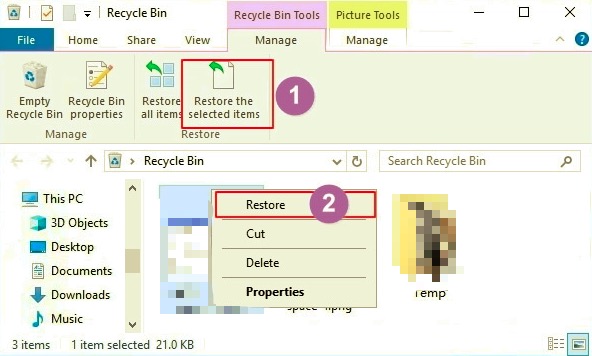
Nur für den Fall, dass sich die fehlende Datei nicht mehr in Ihrem Papierkorb befindet, ist dies ein anderes Szenario. Glücklicherweise haben wir einen anderen Weg, den Sie ausprobieren können, falls Sie sich in derselben Situation wie dieser befinden. Und dieser Trick wird durchgeführt, indem Sie die ältere Version Ihres Computers verwenden. Dies kann angewendet werden, wenn Sie a verwenden Windows Computer.
Und um Ihnen zu zeigen, wie Sie diesen Trick ausführen können, sind hier die Schritte, die Sie befolgen müssen.
Für Windows 10 / 8.1 / 8
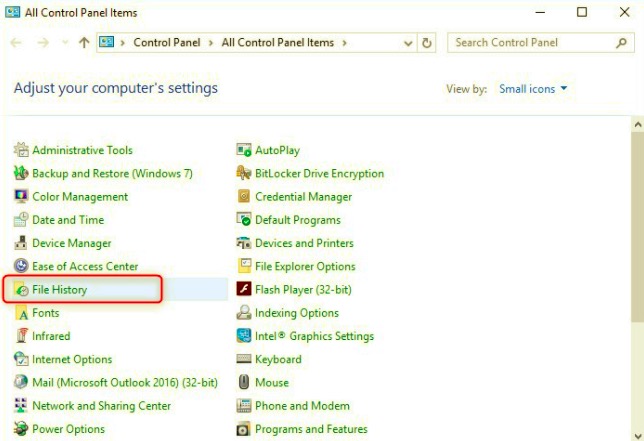
Für Windows 7
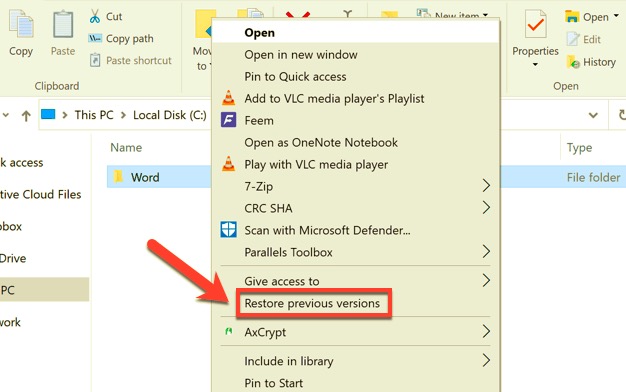
Wenn Sie nun zu den Personen gehören, die sich um ihre Daten kümmern und sicherstellen, dass sie eine Sicherungskopie ihrer Daten haben, zeigen wir Ihnen auch, wie Sie aus Ihrer Sicherungsdatei Daten wiederherstellen können. Alles, was Sie tun müssen, ist, die folgenden Schritte zu befolgen.
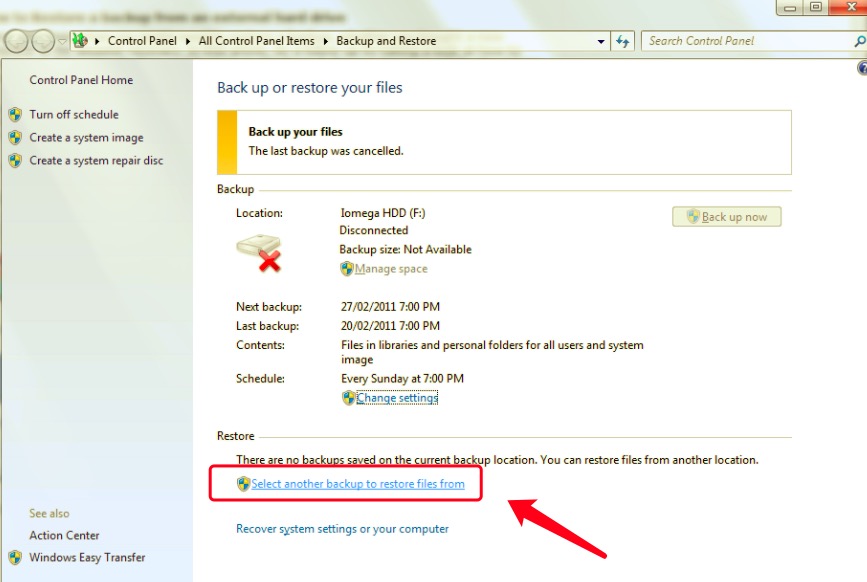
Wenn Sie ein Mac-Benutzer sind, dann ist dies eine Möglichkeit, Daten zurückzubekommen, die von Ihrem Computer verloren gegangen sind. Und dies geschieht durch die Verwendung der Time Machine-Funktion auf Ihrem Computer. Wenn Sie Time Machine jedoch von Ihrem Mac aus verwenden, müssen Sie sicherstellen, dass Sie erfahren sind oder wissen, was Sie tun. Denn wenn Sie die falsche Schaltfläche wählen, kann ein größerer Fehler mit Ihren Dateien und Dokumenten passieren.
Eine andere Möglichkeit, wie Sie von Ihrem Computer verlorene Daten wiederherzustellen, ist die Verwendung von Datenwiederherstellungssoftware. Und der beste Vorteil bei der Verwendung dieser Tools ist, dass Sie Ihre Daten auch dann nicht von Ihrem Computer sichern können oder konnten. Und damit werden wir es unten auflisten.
Die FoneDog Datenwiederherstellung Software ist eines der beliebtesten Tools und ein professionelles, um die Daten wiederherzustellen, die Sie auf Ihrem Mac oder Windows-Computer verloren haben. Mit der FoneDog-Datenwiederherstellungssoftware können Sie sicher alle Daten wiederherstellen, die Sie auf Ihrem Mac oder Windows-Computer verloren haben, z. B. Ihre Fotos, Videos, Ihre E-Mails, Ihre Dateien und Dokumente und vieles mehr.
Auch die FoneDog Datenwiederherstellung Software kann nicht nur direkt von Ihrem Mac oder Windows-Computer Daten wiederherstellen, aber sie kann es auf jeden Fall verlorene Daten wiederherstellen sowie von Ihrer Speicherkarte, Festplatten und Flash-Laufwerken.
Datenwiederherstellung Wiederherstellung von gelöschten Bildern, Dokumenten, Audiodateien und weitere Dateien Zurückholen der gelöschten Daten vom Computer (einschließlich Papierkorb) und von Festplatten Wiederherstellung von Datenverlusten aufgrund von Festplattenunfällen, Systemausfällen und anderen Gründen Kostenlos Testen Kostenlos Testen 
Die FoneDog-Datenwiederherstellungssoftware kann problemlos alle Daten wiederherstellen, unabhängig vom Grund, warum Ihre Daten verloren gegangen sind. Außerdem kann diese Software jede Art von Daten und mehrere Arten von Dateiformaten wiederherstellen. Und um Ihnen eine Kurzanleitung zu zeigen, wie Sie mit FoneDog Datenwiederherstellung Daten wiederherstellen können, finden Sie hier eine Schritt-für-Schritt-Methode, auf die Sie sich beziehen können.
Schritt 1. Wählen Sie den Datentyp und den Speicherort der Datei
Nachdem Sie die Software vollständig heruntergeladen und auf Ihrem Computer installiert haben, können Sie jetzt fortfahren und sie starten. Und sobald Sie auf die Hauptschnittstelle des Programms gelangen, ermöglicht Ihnen die Software, den Speicherort Ihrer Daten oder Dateien auszuwählen, von dem Sie sie wiederherstellen möchten, sowie die spezifischen Daten, die Sie zurückerhalten möchten.
Sie müssen bedenken, dass diese Software eine stabile Verbindung zwischen der externen Festplatte und Ihrem Computer erfordert, falls Sie etwas davon wiederherstellen möchten.
Schritt 2. Scannen Sie Ihren ausgewählten Standort
Als Nächstes sollten Sie dem Programm erlauben, Ihren Computer zu scannen. Sie können dies tun, indem Sie einfach auf die Schaltfläche Scannen auf Ihrem Bildschirm klicken. Und sobald Sie auf diese Schaltfläche geklickt haben, müssen Sie nur noch warten, bis die Software den Scan Ihres Computers abgeschlossen hat.
Sie müssen auch wissen, dass es zwei Möglichkeiten gibt, wie Sie Ihren Computer scannen können. Einer ist das tiefe Scannen was mehr Zeit in Anspruch nehmen kann, und das andere ist das schnelle Scannen Vorgang, der nur ein oder zwei Minuten dauern kann.

Schritt 3. Vorschau der gescannten Dateien und Auswahl der wiederherzustellenden Daten
Und sobald der Scanvorgang abgeschlossen ist, können Sie jetzt fortfahren und eine Vorschau aller Daten anzeigen, die die Software sammeln konnte. Und nachdem Sie die gesammelten Dateien überprüft haben, können Sie jetzt auch die Daten auswählen, die Sie zurückerhalten möchten.
Schritt 4. Ausgewählte Daten wiederherstellen
Wenn Sie mit der Auswahl der Daten fertig sind, die Sie wiederherstellen möchten, klicken Sie auf die Schaltfläche „Wiederherstellen“ im unteren Teil Ihres Bildschirms. Von hier an müssen Sie nur noch warten, bis der Wiederherstellungsprozess Ihrer Daten vollständig abgeschlossen ist.

Die EaseUS Data Recovery-Software ist ein weiteres Tool, mit dem Sie von Ihrem Computer die verlorenen Daten wiederherstellen können. Dies ist auch eine der beliebtesten Software, die Sie jedem anbieten können, insbesondere denjenigen, die Probleme haben, ihre Arbeit auf ihrem Computer zu erledigen, nur weil Sie Ihre verlorenen Daten von Ihrem Computer wiederherstellen müssen.
Über das Wondershare-Programm erhalten Sie die von Ihnen ausgewählten Daten zurück, z. B. Scannen, Vorschau Ihrer Daten und vieles mehr. Und genau wie die ersten beiden Tools, die wir Ihnen oben gezeigt haben, ist die Wondershare-Software auch einer der Tresore und der effektive Weg, um Daten zurückzubekommen.
Mit Wondershare können Sie auch Wiederherstellungen für Mac- und Windows-Computer durchführen. Dies kommt mit einer tiefen Wiederherstellungseinstellung und gibt Ihnen auch eine hohe Erfolgsquote bei der Wiederherstellung Ihrer verlorenen Daten von Ihrem Computer
Disk and Drill ist ein weiteres Wiederherstellungstool, mit dem Sie gelöschte oder verlorene Daten von Ihrem Computer finden können. Dies ist auch eines der einfachsten Tools, die Sie verwenden können. Und zusätzlich die FoneDog iOS Systemwiederherstellungssoftware. Und sobald Sie in der Lage waren, die Dateien auf Ihrem Mac zu scannen, markieren Sie sie und lassen Sie sie vollständig auf Ihrem Computer wiederherstellen.
Andere Leser sahen auchSo stellen Sie gelöschte Dateien von einem USB-Stick wieder her Eine einfache Anleitung zum Wiederherstellen gelöschter Dateien Windows 10
Der Verlust von Dateien und Daten von Ihrem Computer ist ein Problem, das für viele Menschen schwer zu beheben ist. Weil Computer keine mobilen Geräte sind, lassen sie sich leicht reparieren. Es hat einige komplizierte Dinge, die, wenn Sie sie nicht verstehen, Ihrem Computer und allen wichtigen Dateien, die Sie gespeichert haben, mehr Schaden zufügen können. Aus diesem Grund haben wir die perfekten Lösungen im Angebot, wie Sie von Ihrem Computer Daten wiederherstellen.
Die Wiederherstellung von Daten von einem Computer hängt jedoch von der Art des Computers ab, den Sie verwenden, ob es sich um einen Mac oder einen Windows-Computer handelt. Und der Prozess dieser beiden ist unterschiedlich. Wenn Sie jedoch sicherstellen möchten, dass Ihr Computer nicht vollständig beschädigt wird oder dass Sie keine Fehler mehr machen, ist die FoneDog-Datenwiederherstellungssoftware das richtige Tool für Sie. Es ist sehr sicher, effektiv und wird von vielen Mac- und Windows-Benutzern als vertrauenswürdig eingestuft.
Hinterlassen Sie einen Kommentar
Kommentar
Data Recovery
FoneDog Data Recovery stellt die gelöschten Fotos, Videos, Audios, E-Mails und mehr von Windows, Mac, Festplatte, Speicherkarte, Flash-Laufwerk usw. wieder her.
Kostenlos Testen Kostenlos TestenBeliebte Artikel
/
INFORMATIVLANGWEILIG
/
SchlichtKOMPLIZIERT
Vielen Dank! Hier haben Sie die Wahl:
Excellent
Rating: 4.7 / 5 (basierend auf 101 Bewertungen)